Présentation
Ce tutoriel explique comment accéder à la solution Cloud EPM Reports, comment migrer des rapports à partir de Financial Reporting, comment concevoir des rapports et comment exécuter des rapports. Les sections s'appuient les unes sur les autres et doivent être terminées séquentiellement.
Contexte
Avec la solution Cloud EPM Platform Reporting, vous pouvez concevoir des rapports avec des images, des zones de texte, des graphiques et des grilles. Insérez des formules pour calculer les valeurs de grille et les fonctions de texte afin d'extraire dynamiquement les métadonnées de rapport et de grille. Appliquez des fonctionnalités de reporting robustes telles que le zoom en niveaux, le formatage conditionnel, etc.
Les rapports peuvent être dynamiques, où vous pouvez sélectionner des membres, ou un instantané où les membres sont déjà sélectionnés. Vous pouvez enregistrer un tableau ad hoc en tant que rapport afin qu'il puisse être exécuté ultérieurement. Sert à consulter les sommaires des données clés de votre organisation. Vous pouvez consulter et interagir avec les rapports qui ont été partagés avec vous par les concepteurs de rapports.
L'interface utilisateur est similaire entre les processus métier. Les rapports sont intégrés dans chaque processus de gestion, avec des rapports à instance unique. Vous ne pouvez pas pointer vers d'autres instances EPM Cloud. Les sources de données sont créées automatiquement en fonction des cubes d'application EPM Cloud qui se trouvent sur l'instance.
Les rapports, la sécurité et les sélections de PDV sont gérés par la plate-forme EPM Cloud. Les rapports sont stockés dans le référentiel EPM Cloud.
Les définitions de rapports, de livres et de séparation peuvent être déplacées entre les environnements à l'aide de la gestion du cycle de vie EPM Cloud.
La programmation des définitions de séparation est effectuée au moyen du programmateur de tâches de la plate-forme EPM Cloud.
Dans ce tutoriel, vous apprendrez à naviguer jusqu'à la solution Cloud EPM Reports, à migrer des rapports à partir de Financial Reporting, à concevoir des rapports et à exécuter des rapports.
Préalables
Les tutoriels pratiques Cloud EPM peuvent nécessiter l'importation d'un instantané dans votre instance Cloud EPM Enterprise Service. Avant d'importer un instantané de tutoriel, vous devez demander une autre instance du service Cloud EPM Enterprise ou supprimer l'application et le processus d'affaires courants. L'instantané du tutoriel ne sera pas importé sur votre application ou processus d'affaires existant, et il ne remplacera pas ou ne restaurera pas automatiquement l'application ou le processus d'affaires avec lequel vous travaillez actuellement.
Avant de commencer ce tutoriel, vous devez :
- Permet à l'administrateur de service d'accéder à une instance Cloud EPM Enterprise Service.
- Demandez la création de l'exemple d'application Planning (Vision) dans votre instance.
Navigation vers les rapports
Dans Planning, les rapports sont gérés dans le premier onglet de la fiche Reports.
- Sur la page d'accueil, cliquez sur Rapports.
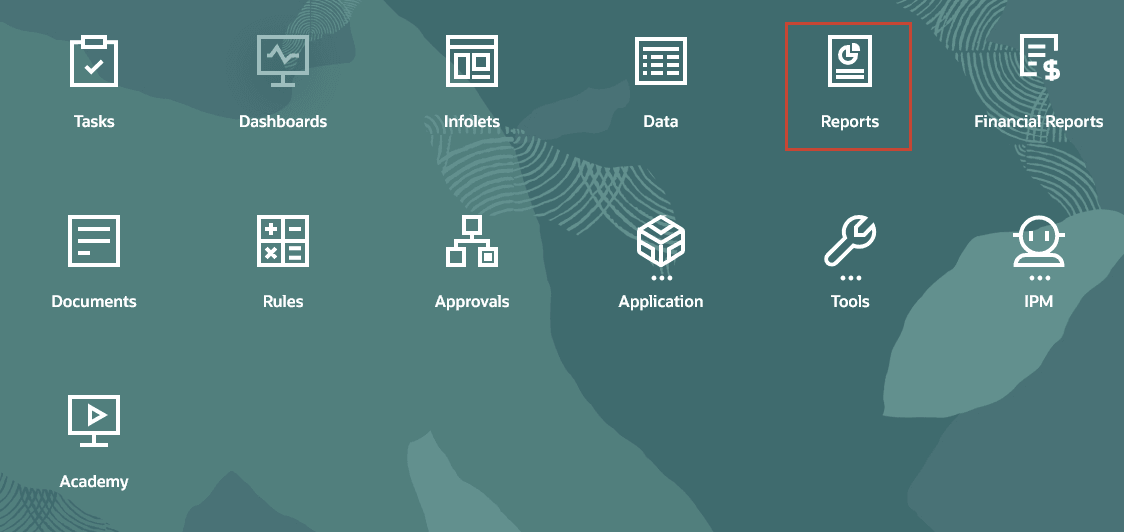
Les rapports sont ouverts et affichés dans le premier onglet vertical.
- Vérifiez le contenu de l'onglet Rapports.
Les rapports sont organisés en dossiers. Vous pouvez importer des rapports à partir de Financial Reporting, actualiser le contenu de la page et créer des rapports à l'aide du concepteur de rapports, de registres et de définitions de séparation.
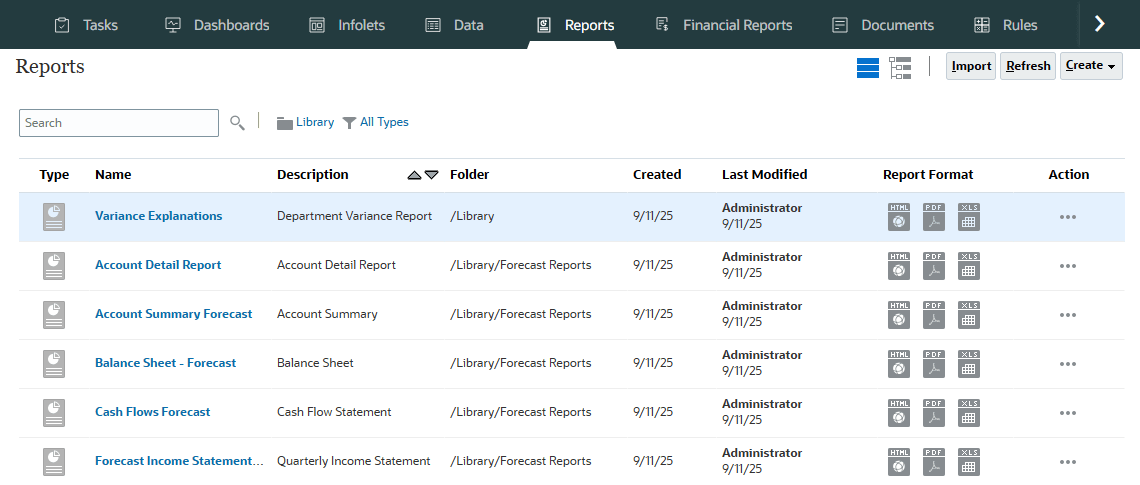
Migration des rapports à partir de Financial Reporting
Vous pouvez migrer des rapports créés dans Financial Reporting vers des rapports.
Lors de la migration, le système convertit autant d'éléments du rapport initial en équivalents que possible. Cependant, il existe des différences entre les deux solutions, et tous les éléments n'existent pas dans les deux solutions. Vous devrez peut-être modifier certains éléments après la migration du rapport pour produire un rapport équivalent au rapport initial.
Note :
Des mises à jour ont été apportées aux annonces concernant la suppression de Financial Reporting dans Cloud EPM. Cloud EPM Reports remplace Financial Reporting. Pour plus d'informations, visitez l'annonce dans le Centre de ressources EPM sur Customer Connect ou consultez l'énoncé d'orientation relatif à Oracle Financial Reporting. Vous pouvez également vous référer à ce lien.Examinez les différences entre Financial Reporting et Reports dans la documentation sur la conception à l'aide de rapports pour Oracle Enterprise Performance Management Cloud.
- Cliquez sur
 (Navigateur), puis sur Rapports financiers.
(Navigateur), puis sur Rapports financiers. 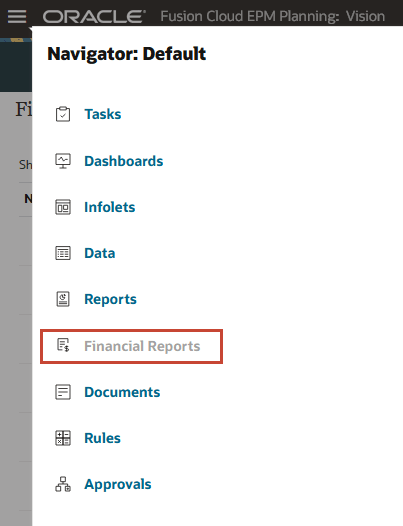
- Dans Financial Reports, sous Home, développez Vision, puis Forecast Reports.
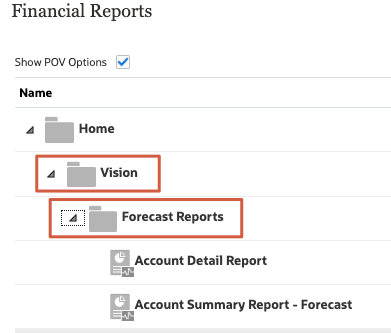
Vous pouvez migrer des rapports individuels ou tous les rapports.
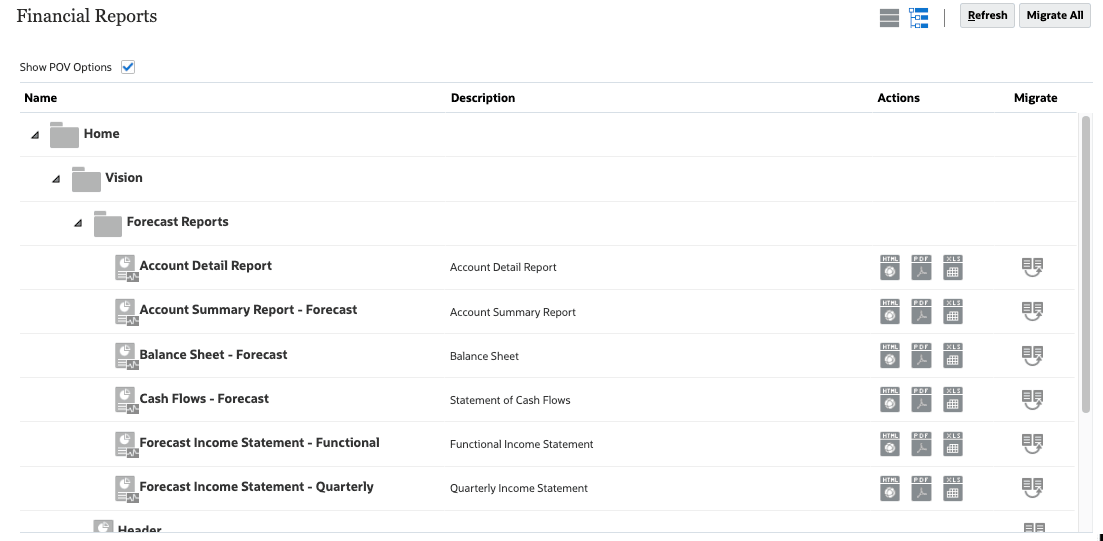
- En haut à droite, cliquez sur Tout migrer.
- Dans Migrer tout, cliquez sur Bibliothèque.
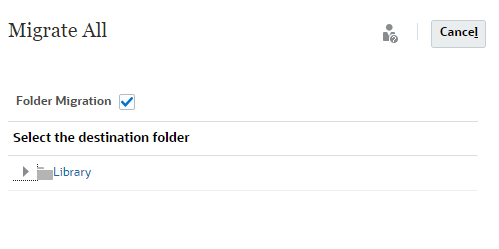
- Dans le message d'informations, cliquez sur OK.
Vous pouvez suivre le processus de migration dans Jobs (Travaux).
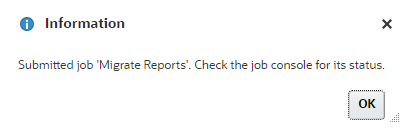
- Cliquez sur
 (Navigateur) et, sous Application, cliquez sur Travaux.
(Navigateur) et, sous Application, cliquez sur Travaux. 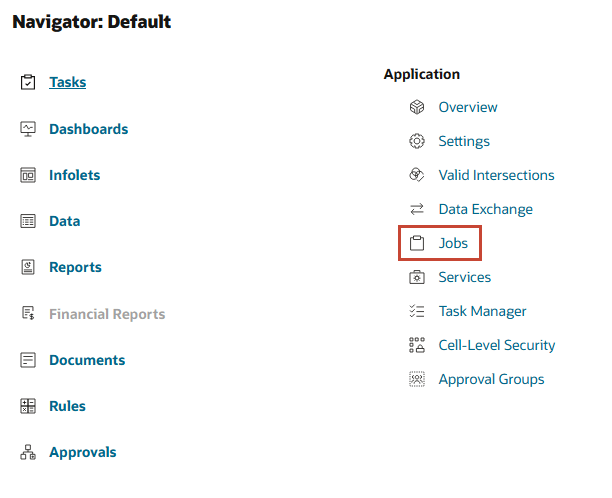
- Dans Tâches, localisez la tâche Migrer les rapports et vérifiez qu'elle est terminée.
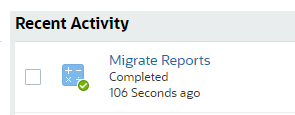
- Cliquez sur
 (Navigateur), puis sur Rapports.
(Navigateur), puis sur Rapports. 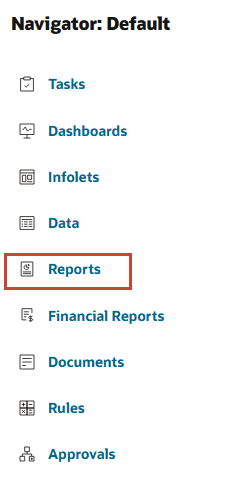
- Dans Rapports, vérifiez les rapports importés.

- En haut à droite, cliquez sur
 (Vue de l'arbre).
(Vue de l'arbre). - Faites défiler l'affichage vers le bas, puis localisez et développez Vision.
Les rapports importés se trouvent sous Vision.
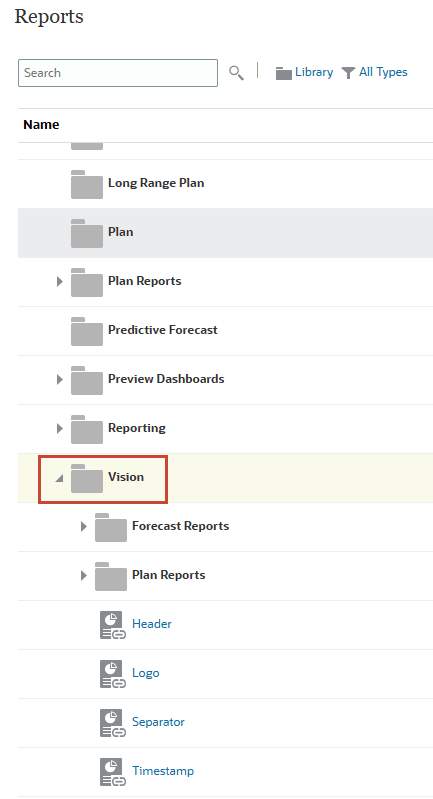
Aperçu de la conception des rapports
Avant de concevoir un rapport, tenez compte des éléments suivants :
- Quel est l'objectif du rapport?
- Qui sont les utilisateurs finaux du rapport?
- À quelle fréquence le rapport est-il généré et par combien d'utilisateurs?
- Si le rapport doit être inséré dans un ensemble de rapports, quelles grilles et quels graphiques seront nécessaires pour cet ensemble de rapports?
- À quelles sources de données devez-vous vous connecter?
Concevez des rapports à l'aide des composants de rapport, des objets de rapport et des composants de tableau.
Composants de rapport
- En-tête — Zone dans laquelle vous pouvez afficher du texte en haut de chaque page d'un rapport. Vous pouvez également ajouter des images à un en-tête.
- Corps du rapport — Zone principale du rapport dans laquelle vous pouvez insérer et afficher des grilles, des graphiques, des images et des zones de texte.
- Pied de page — Zone dans laquelle vous pouvez afficher du texte au bas de chaque page imprimée d'un rapport. Vous pouvez également ajouter des images à un pied de page.
Objets de rapport
- Grille — Objet de rapport dans lequel vous extrayez des données dans les rangées et les colonnes d'une source de données multidimensionnelle, par exemple un cube d'un processus d'affaires Cloud EPM, Essbase ou Fusion ERP.
- Table — Objet de rapport dans lequel vous extrayez des données d'un schéma relationnel Cloud EPM (licences d'entreprise uniquement).
- Graphique — Objet de rapport qui affiche les données d'une grille. Les graphiques sont des représentations graphiques des données d'une grille.
- Zone de texte — Objet de rapport pouvant contenir du texte ou des fonctions qui extraient des données telles que des paramètres de rapport, des valeurs de données, des valeurs de point de vue ou des membres de dimension.
- Image — Objet de rapport contenant un graphique ou un fichier d'image. Vous pouvez ajouter des images au corps du rapport et à un en-tête ou un pied de page.
- Notes — Pour les déploiements de Narrative Reporting, vous pouvez insérer un modèle de note dans un rapport pour une entrée de commentaire structurée basée sur un PDV.
- Partagé — Pour les déploiements de Narrative Reporting, les objets partagés (grilles, graphiques, zones de texte et objets d'image), qui résident dans un rapport partagé, peuvent être insérés dans plusieurs rapports, fournissant un point unique de maintenance pour les objets de rapport partagés.
Composants de grille
- Rangée — Affichage horizontal des informations dans une grille. Une ligne peut contenir du texte, des données ou des données dérivées d'un calcul. Vous pouvez formater des enregistrements individuels dans des grilles.
- Colonne — Affichage vertical des informations dans une grille. Une colonne peut contenir du texte, des données ou des données dérivées d'un calcul. Vous pouvez formater des colonnes individuelles dans des grilles.
- Cellule — Intersection d'une rangée, d'une colonne, d'une page et d'un point de vue (PDV) pour une grille. Vous pouvez formater des cellules individuelles dans une grille.
Pour en savoir plus sur la conception de rapports, consultez les tutoriels vidéo :
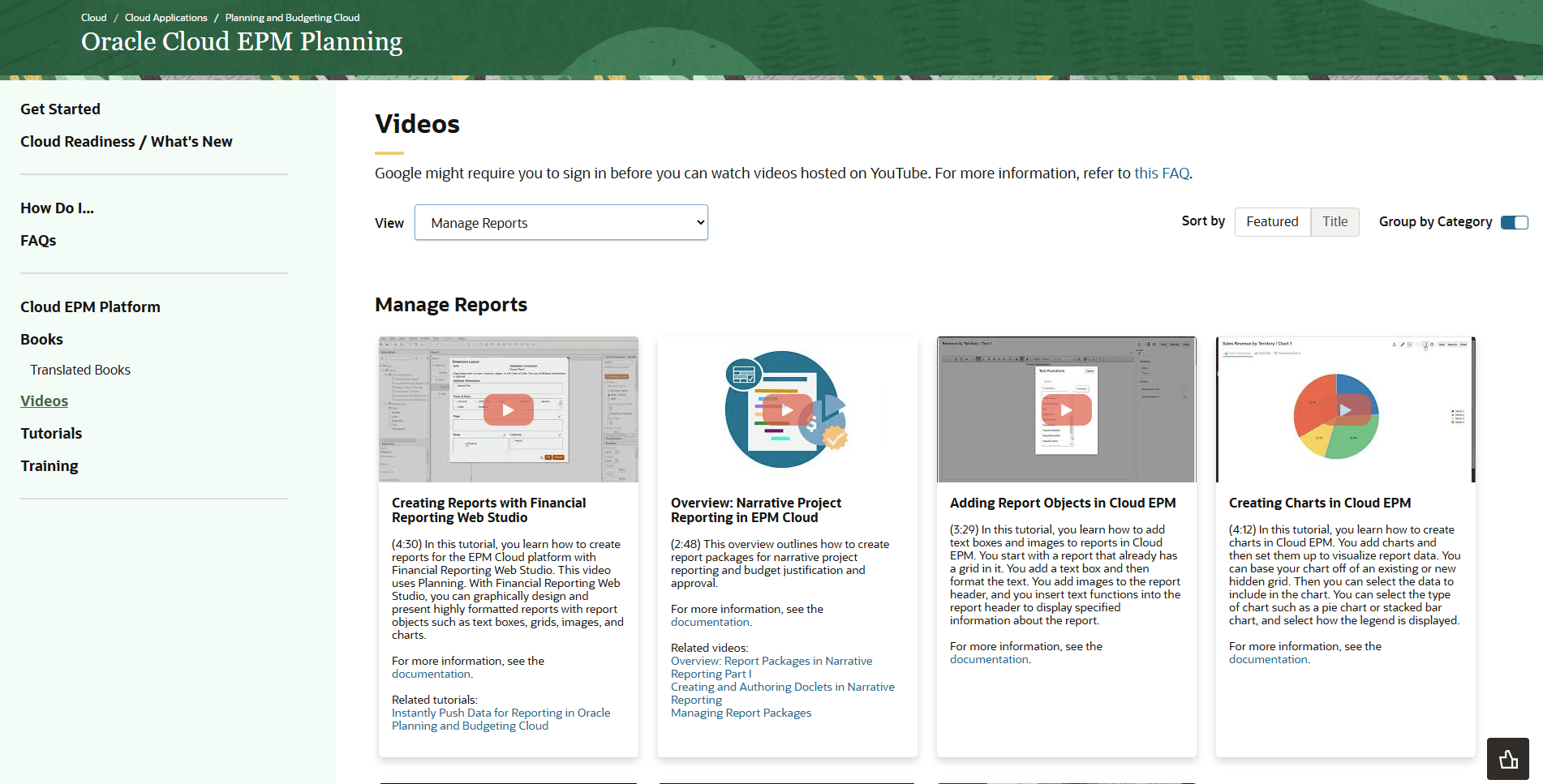
Exécution des rapports
Lorsque vous exécutez un rapport, vous pouvez sélectionner HTML, PDF ou XLS. Vous pouvez être invité à sélectionner un point de vue pour fournir un cadre de référence pour les données. Vous pouvez également exporter des rapports vers Excel.- Dans Rapports, sous Vision, développez Rapports sur le plan.
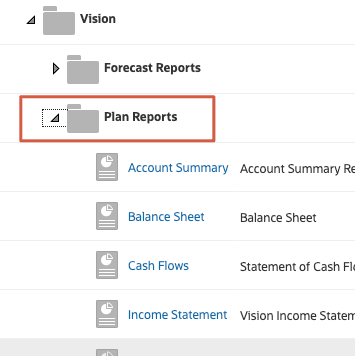
- Localisez le rapport sommaire sur les comptes.
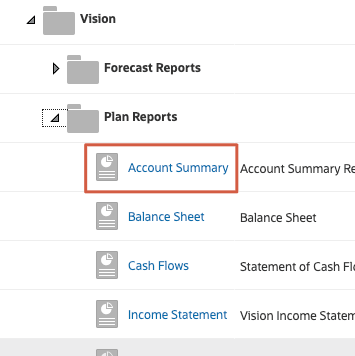
- Pour le rapport sommaire de compte, dans la colonne Format de rapport, cliquez sur
 (HTML).
(HTML). 
- Lorsque le rapport est affiché lors de l'exécution, cliquez sur
 (Actions de rapport) et vérifiez que HTML est sélectionné.
(Actions de rapport) et vérifiez que HTML est sélectionné. 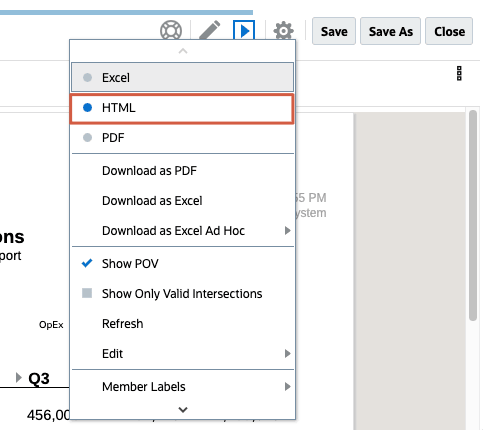
- Utilisez les barres de défilement pour voir le contenu du rapport.
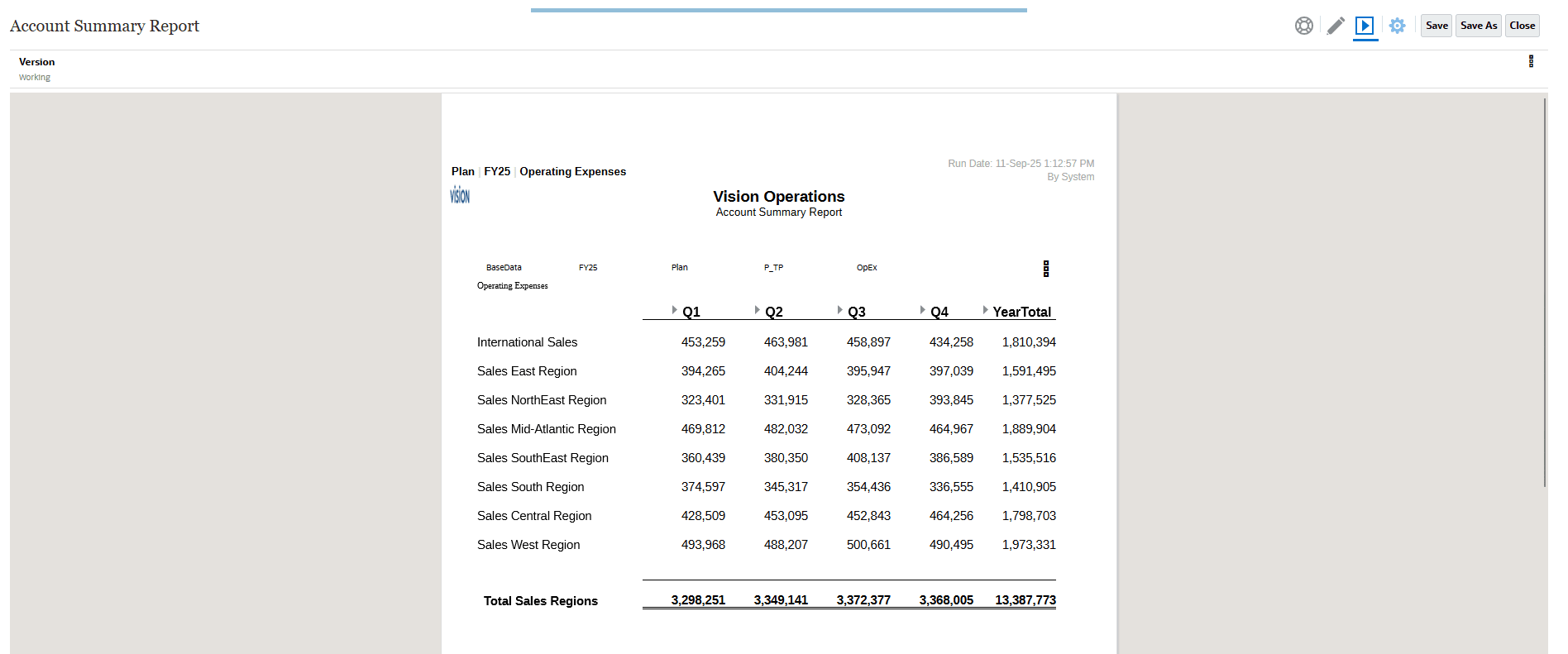
- Cliquez sur
 (Actions de rapport) et sélectionnez PDF.
(Actions de rapport) et sélectionnez PDF. 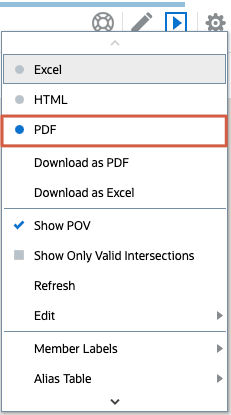
Le rapport est ouvert en mode PDF.
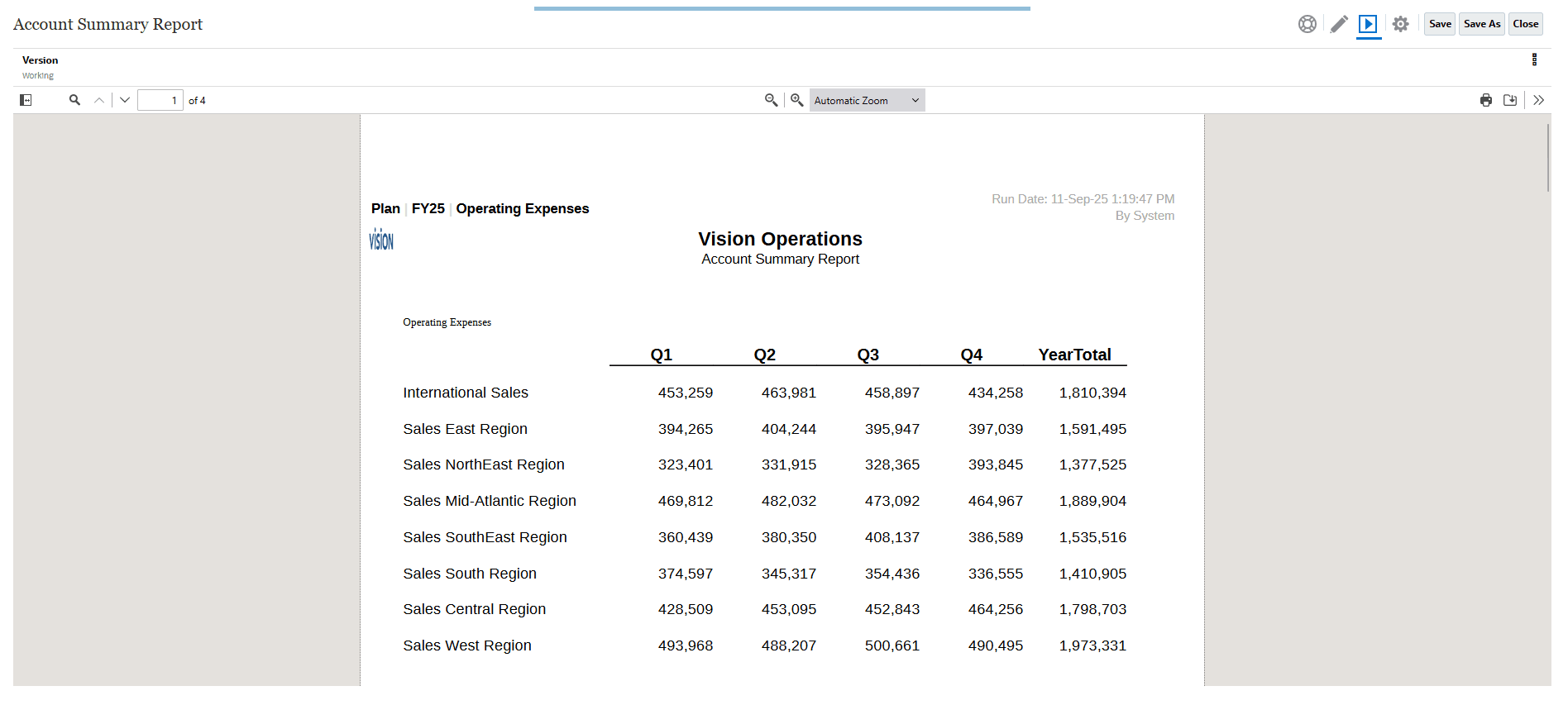
- Cliquez sur
 (Actions de rapport) et sélectionnez Excel.
(Actions de rapport) et sélectionnez Excel. 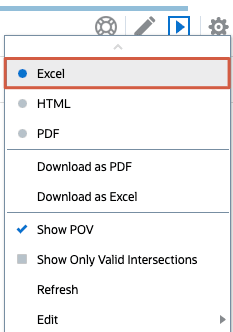
L'exportation du rapport au format Excel prend un certain temps.
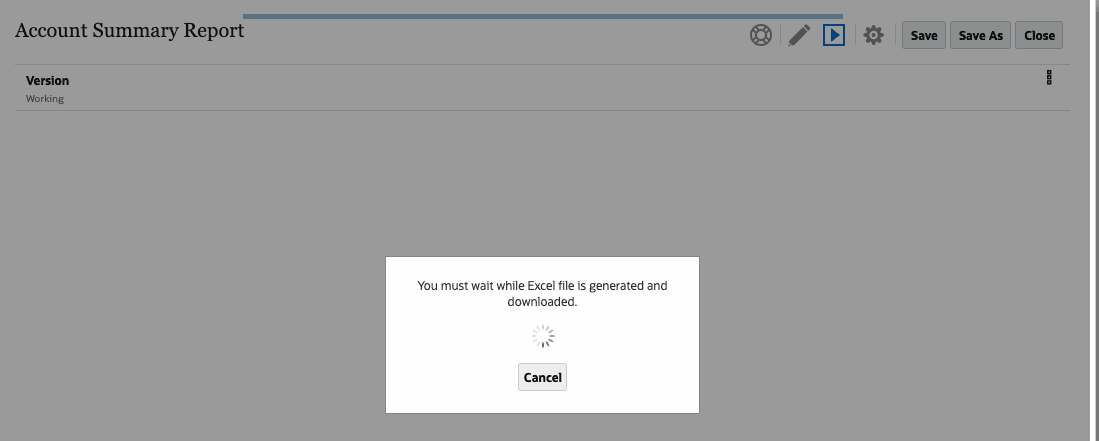
- Selon votre navigateur, vous pouvez être invité à enregistrer le fichier, ou le fichier peut être enregistré dans votre dossier de téléchargements par défaut.
Accédez au dossier Téléchargements et ouvrez le rapport dans Excel.
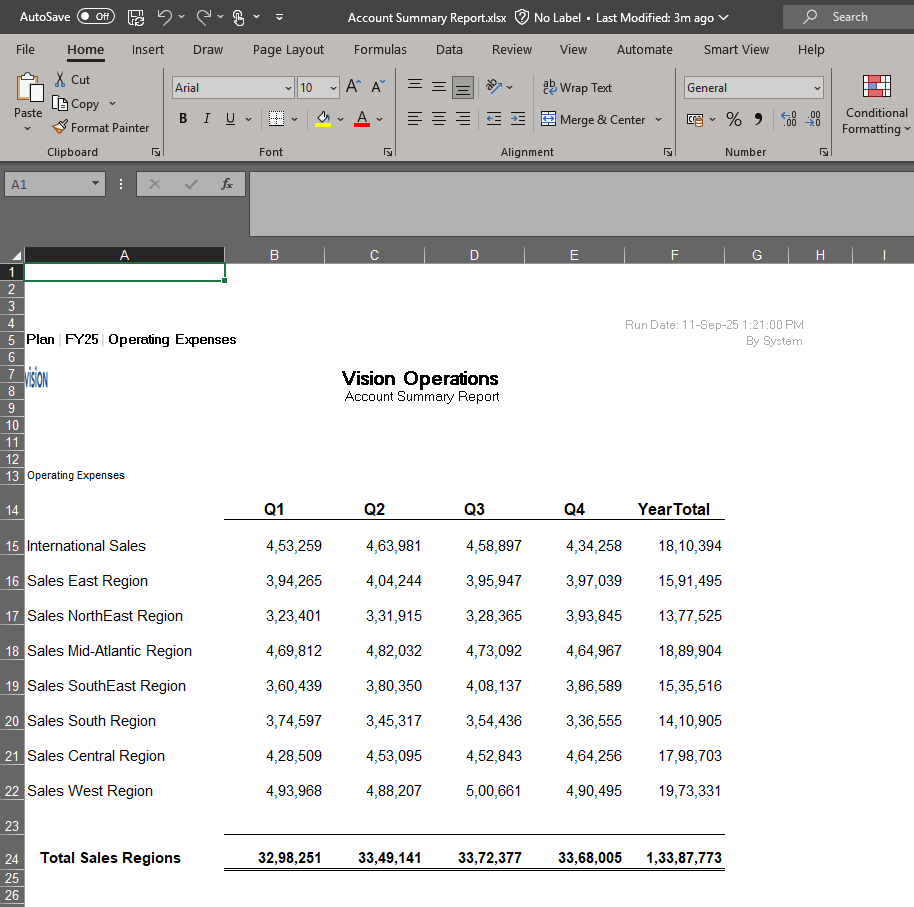
- Si vous avez ouvert votre fichier dans Excel, retournez au rapport sommaire de compte dans Planning et cliquez sur Fermer.
Liens connexes
Autres ressources d'apprentissage
Explorez d'autres laboratoires sur le site docs.oracle.com/learn ou accédez à plus de contenu d'apprentissage gratuit sur le canal Oracle Learning YouTube. De plus, visitez Oracle University pour voir les ressources de formation disponibles.
Pour obtenir la documentation sur le produit, visitez Oracle Help Center.
Production de rapports dans Cloud EPM
G43177-01
Septembre 2025